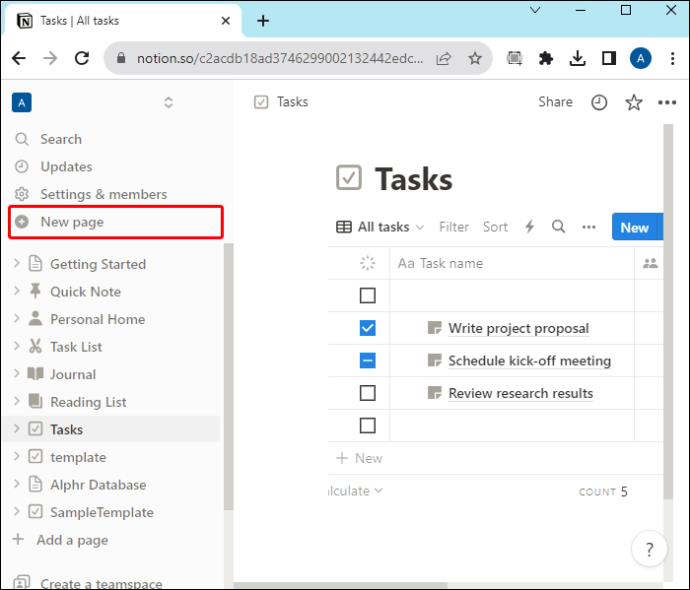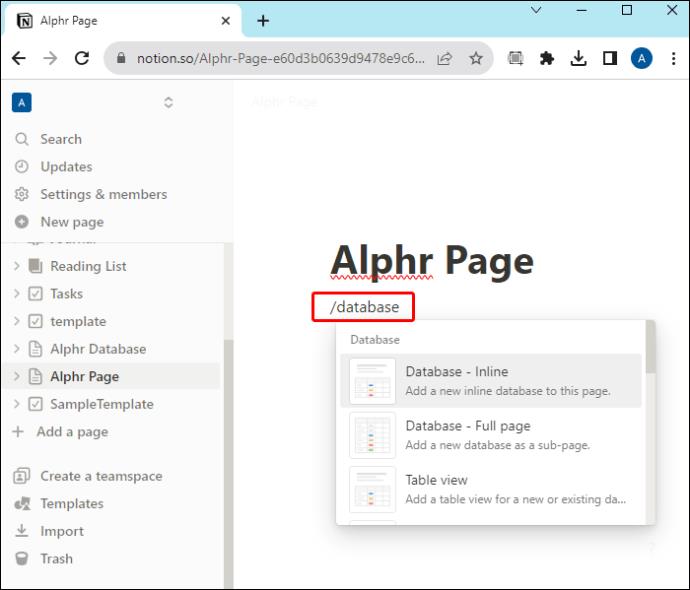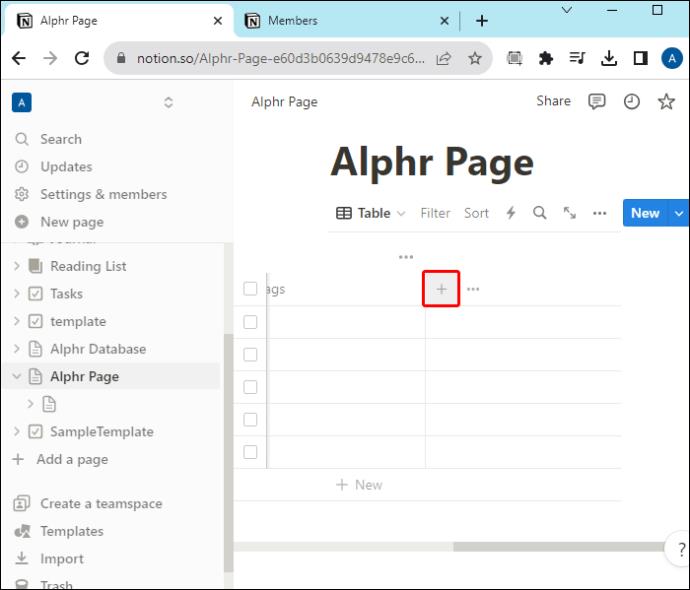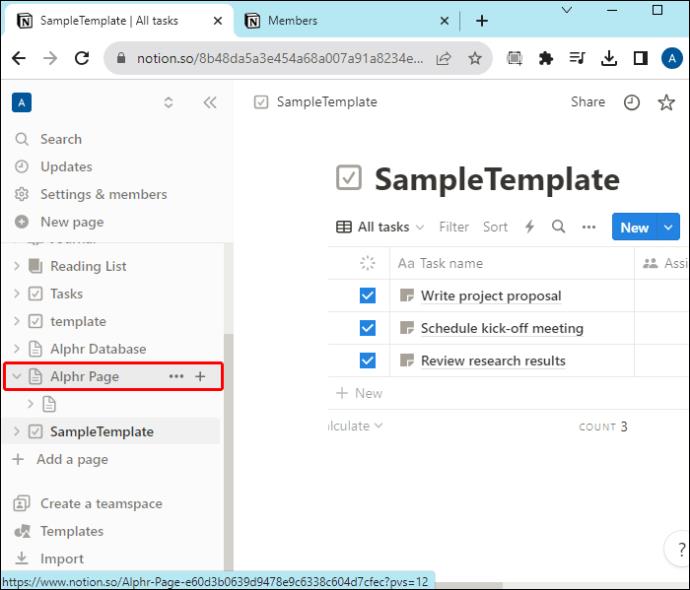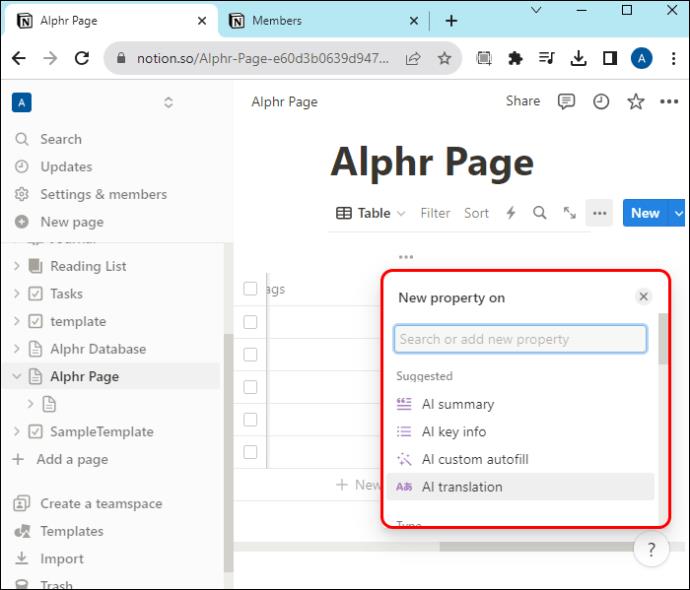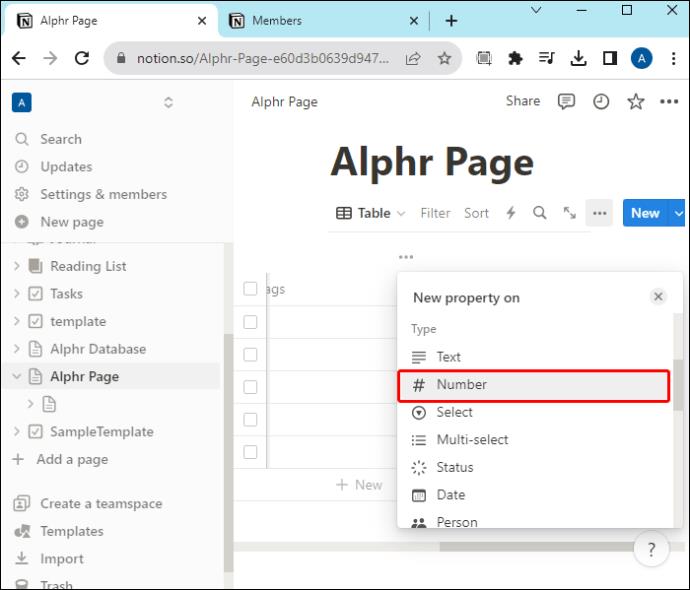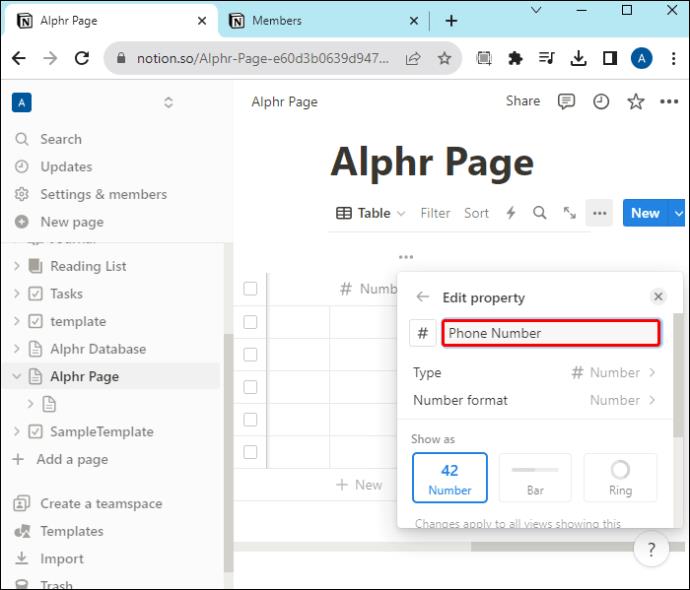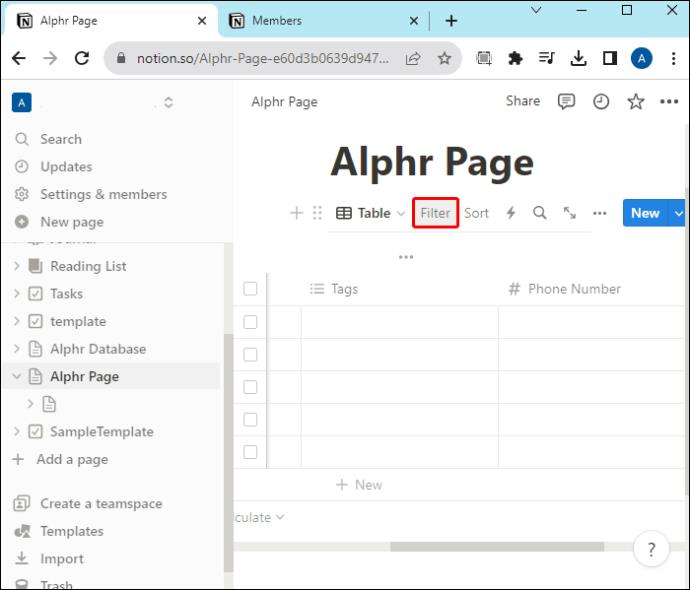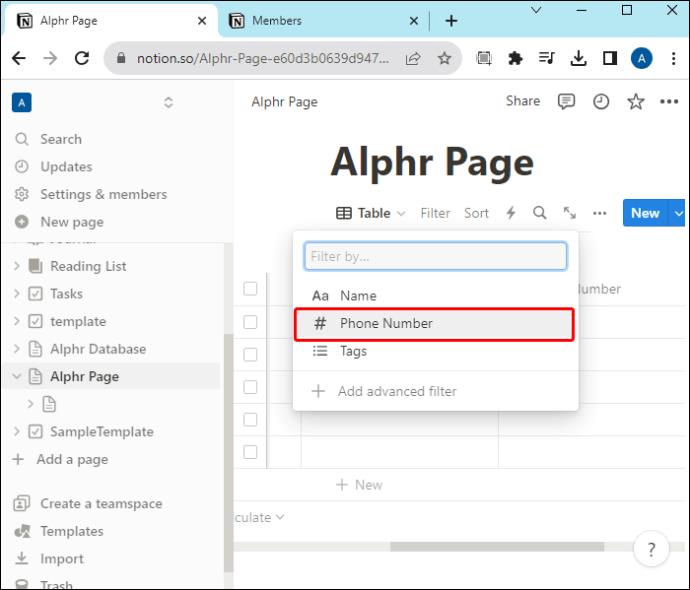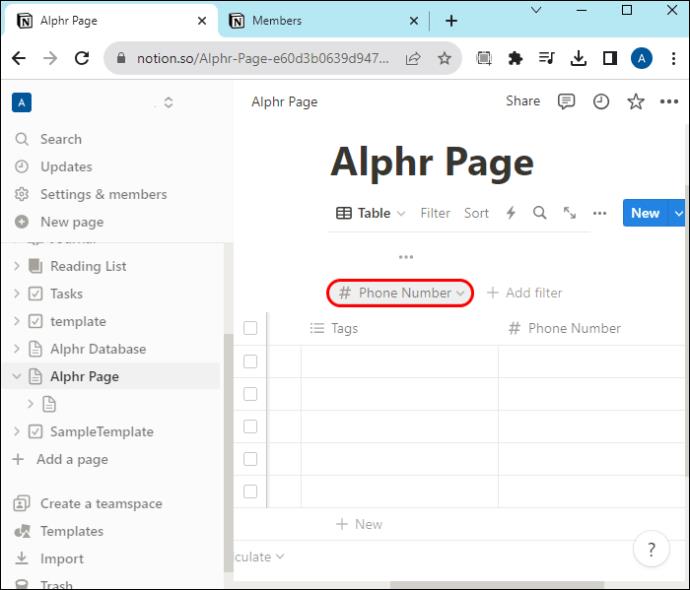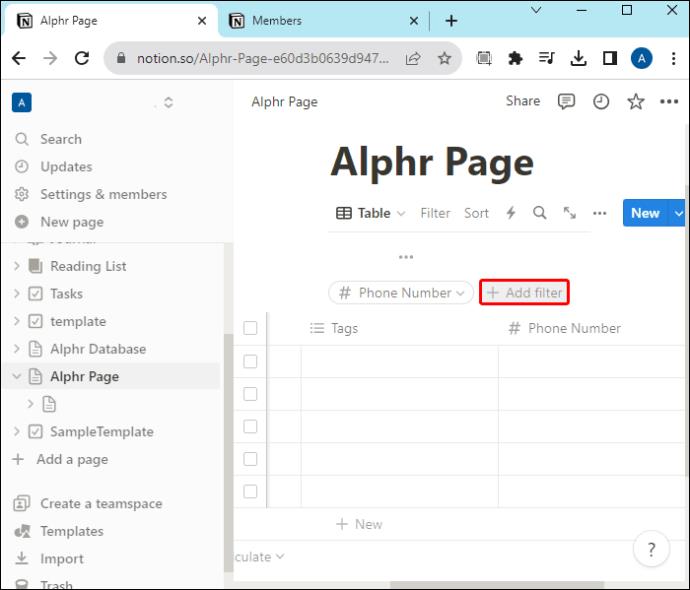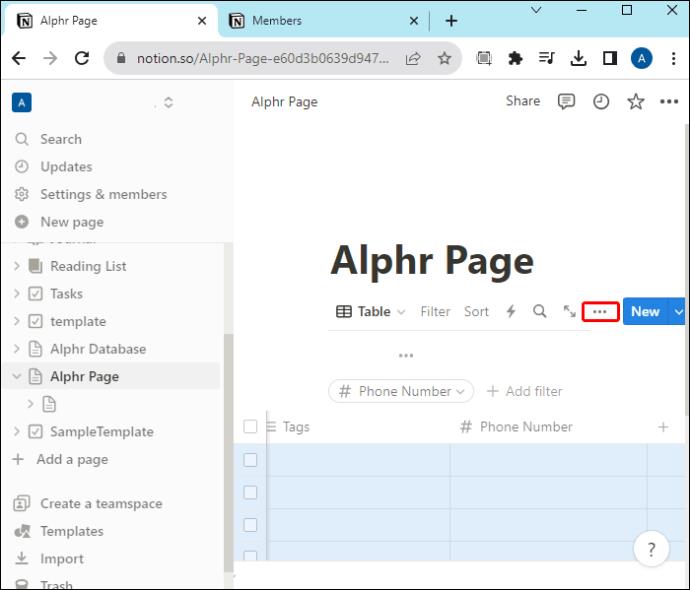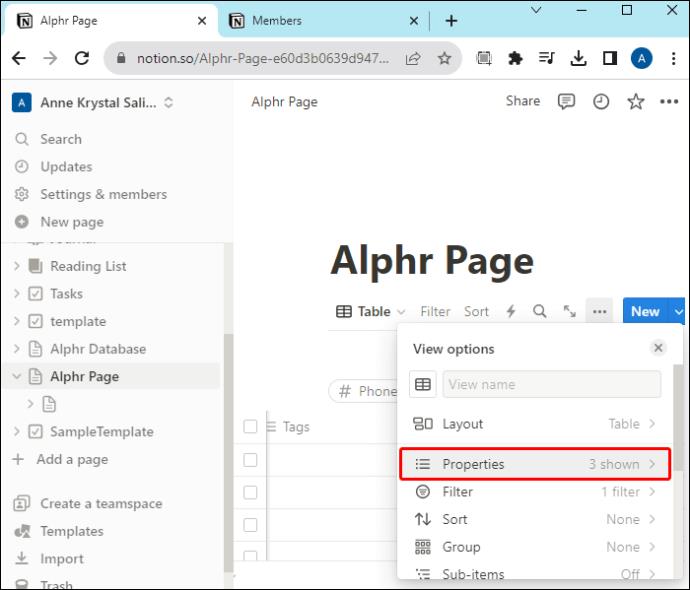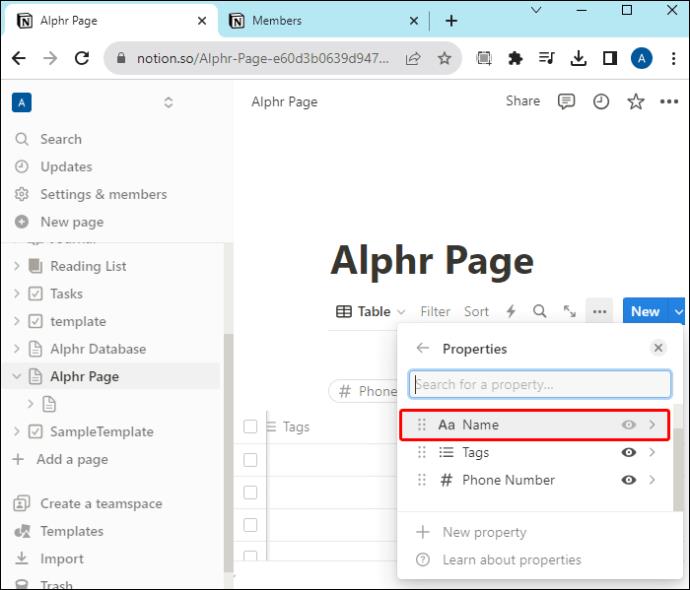Hvis du har ledt efter måder at organisere information bedre på, bør tilføjelse af egenskaber til dine Notion-sider være din topprioritet. Egenskaber hjælper med at vise og kategorisere oplysninger, der er specifikke for hver databasekolonne. Uanset om du vil overvåge dit teams projektstatusrapporter eller afkrydse en liste over gøremål, kan egenskaber hjælpe med at strømline dine aktiviteter.

Læs videre for at lære, hvordan du tilføjer egenskaber til en side i Notion.
Sådan tilføjer du egenskaber til en standardside
Du kan bruge to typer sider i Notion: normal og database. Sidstnævnte har egenskaber tildelt dem som standard, men du kan stadig tilføje flere. Du skal oprette en database i Notion for at bruge en databaseside.
Standardsider skal have databaser lavet til dem, da de ikke har nogen egenskaber i starten. Nedenfor er trin til at guide dig gennem tilføjelse af egenskaber på en normal Begrebsside:
- Opret en ny side fra din Notion-hjemmeside.
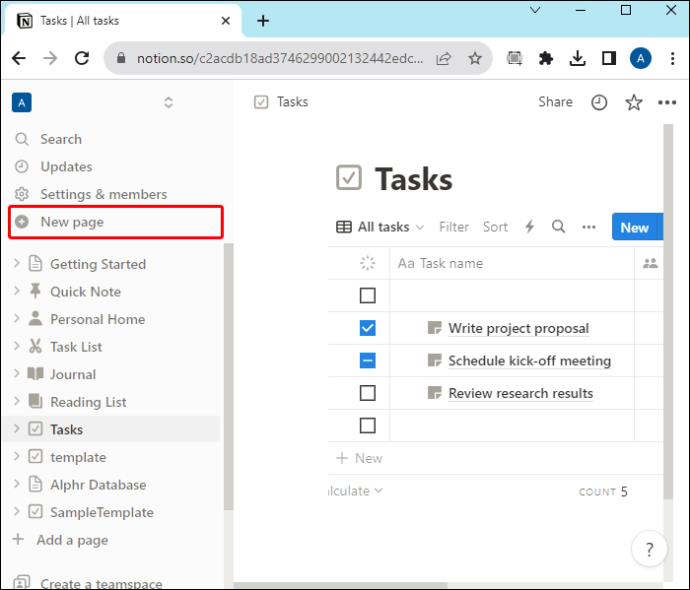
- Indtast kommandoen /database for at oprette en database til siden.
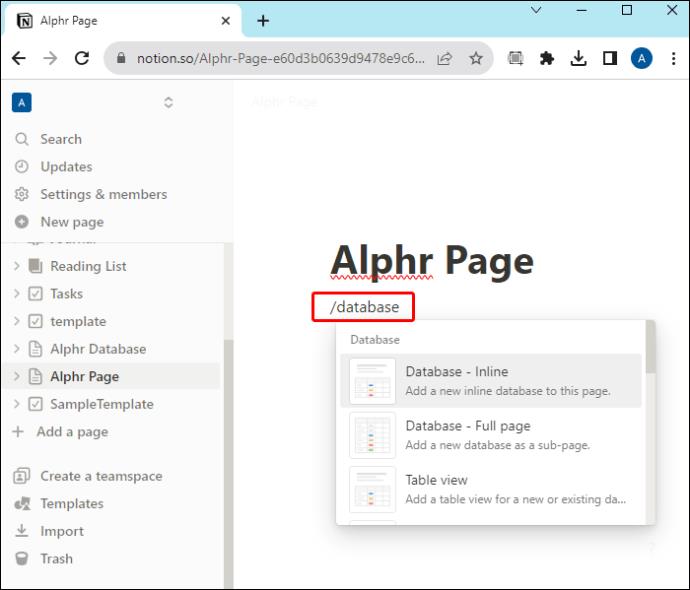
- Klik på +-ikonet til højre i databasen for at tilføje et hvilket som helst antal egenskaber, du måtte have brug for.
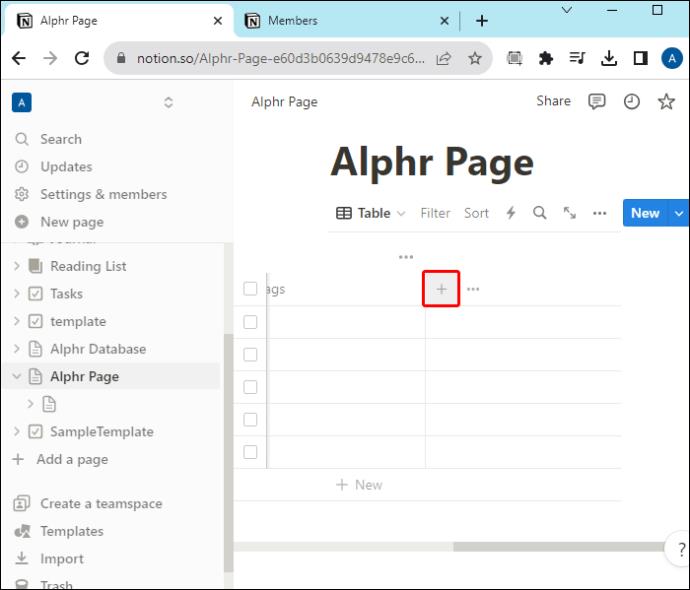
Egenskaber, der tilføjes til en databaseside, gemmes automatisk. Du kan navigere til toppen af siden for at tilføje flere egenskaber eller redigere dem.
Sådan tilføjer du egenskaber til en databaseside
Alle sider skal tilhøre en database for at kunne tilføje egenskaber. Dette vil hjælpe dig med hurtigt at sortere og søge efter data i din database. Sådan kan du tilføje egenskaber til en Notion-databaseside:
- Find og åbn den databaseside, du vil tilføje egenskaber til.
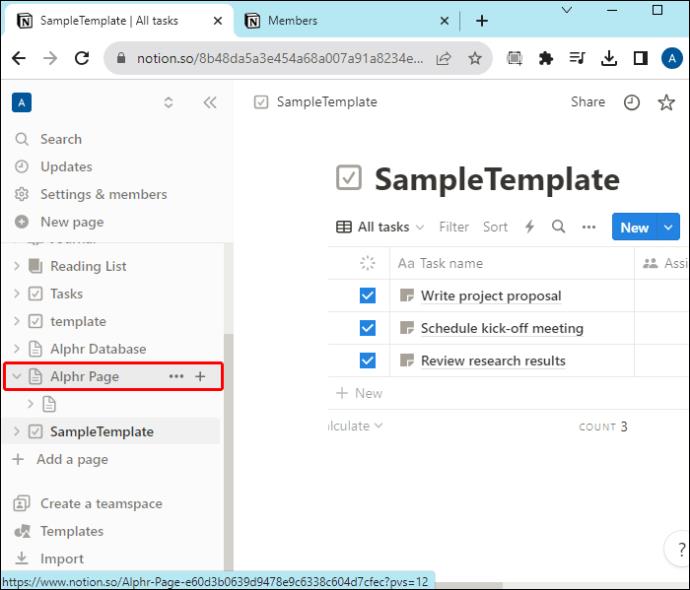
- Klik på + tegnet i kolonnen længst til højre.
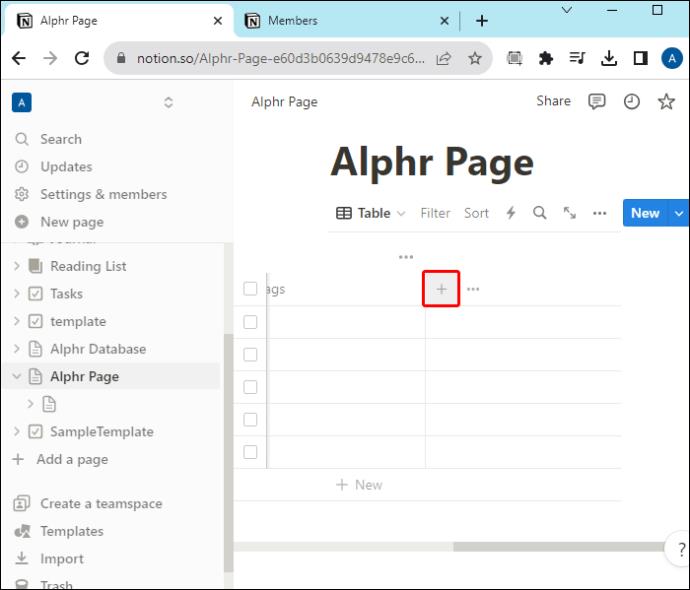
- En ny kolonne vil blive oprettet ved siden af en pop op-menu.
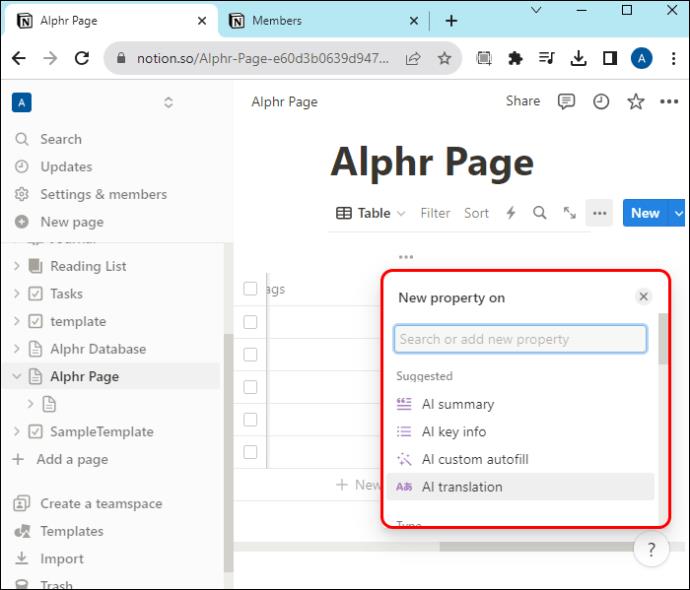
- Vælg en egenskabstype fra den nye pop op-menu på skærmen for at oprette en ejendom.
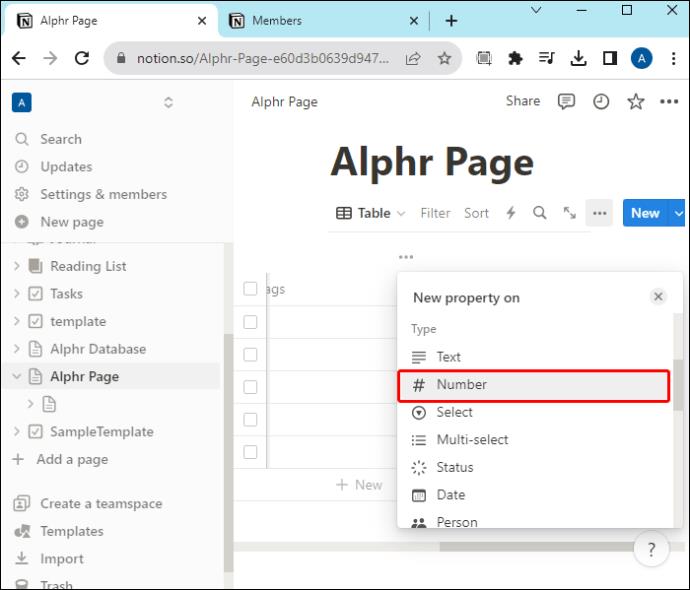
- Indtast et nyt navn i den blå fremhævede kolonnelinje for at tildele en ny titel til ejendommen og tilpasse den.
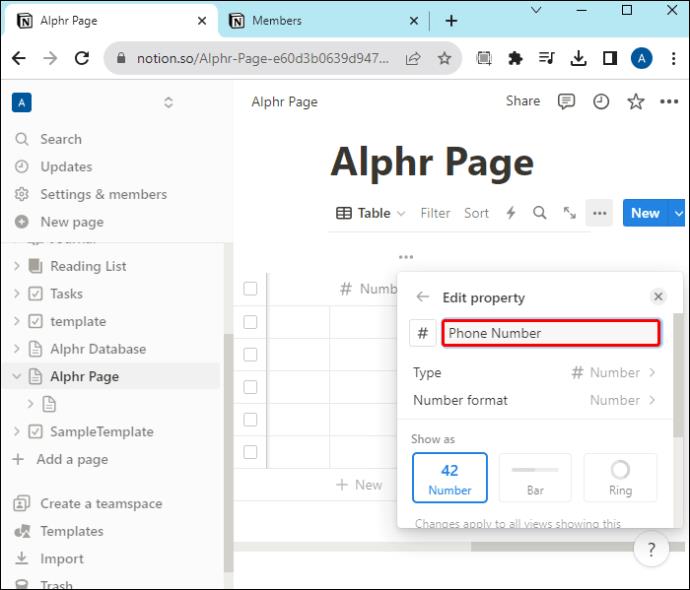
Sådan filtrerer du dine databaseegenskaber
Egenskaber gør dit arbejde lettere ved at give dig mulighed for hurtigt at filtrere store mængder data. Du kan filtrere din database baseret på én egenskab eller ved at bruge en standard med flere attributter. Men hvordan griber du det an? Følg disse trin for at tilføje filtre til databaseegenskaber i Notion:
- Naviger til databasen øverst til højre, og vælg Filter .
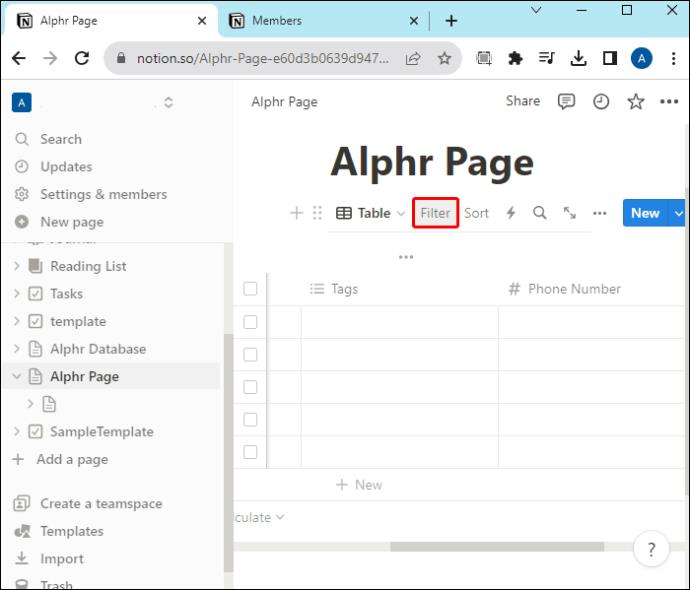
- Vælg den målrettede ejendom, du vil bruge til at sortere gennem databasen.
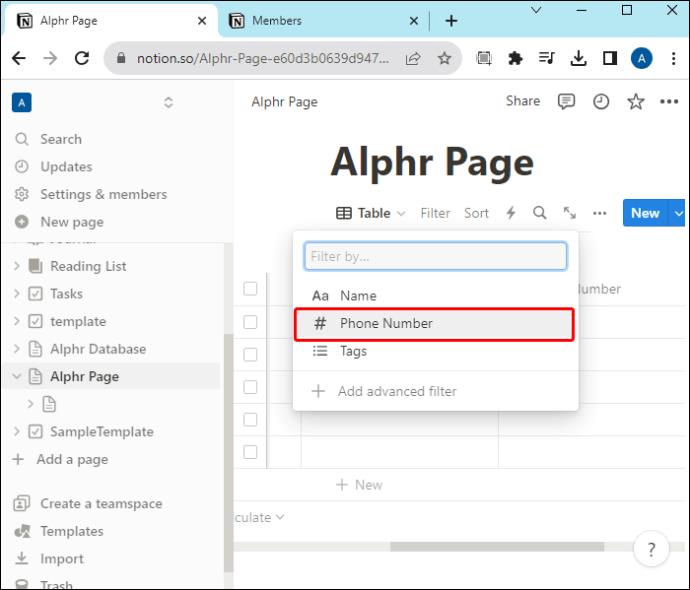
- Filteret vises øverst i din database.
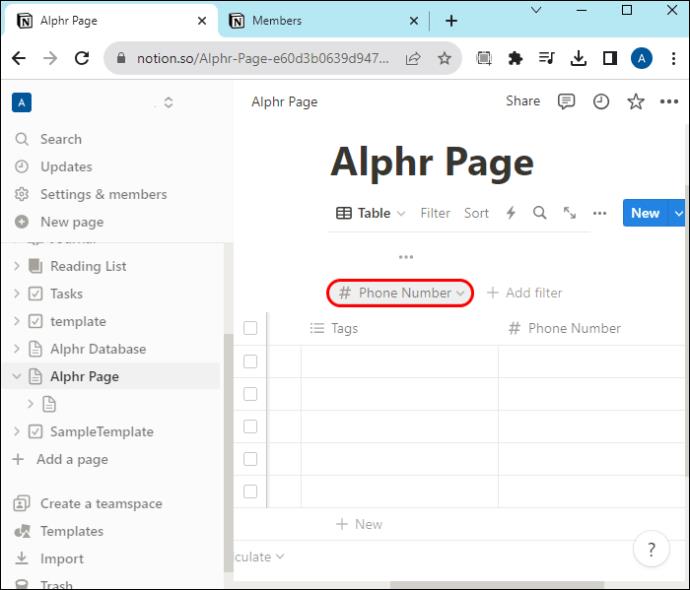
- Tryk på knappen + Tilføj filter ved siden af det aktuelle filter for at tilføje mere.
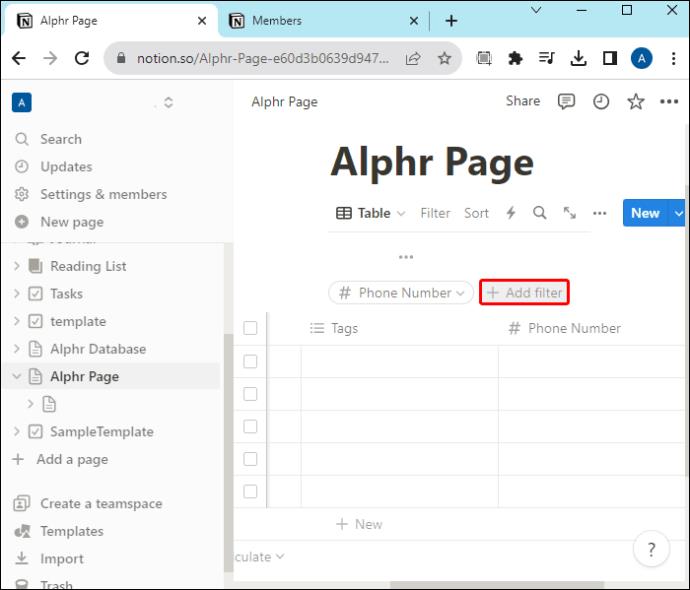
Notion giver dig mulighed for at oprette og tilføje ubegrænsede filtre til dine databaseegenskaber.
Sådan justeres ejendomssynlighed
Når du har for mange egenskaber på en database, skal du muligvis gøre nogle af dem usynlige for bedre at kunne koncentrere dig om en specifik opgave. Sådan kan du skifte egenskabssynlighed i Notion:
- Klik på ikonet med tre vandrette prikker i øverste højre side af databasen ved siden af søgeindstillingen.
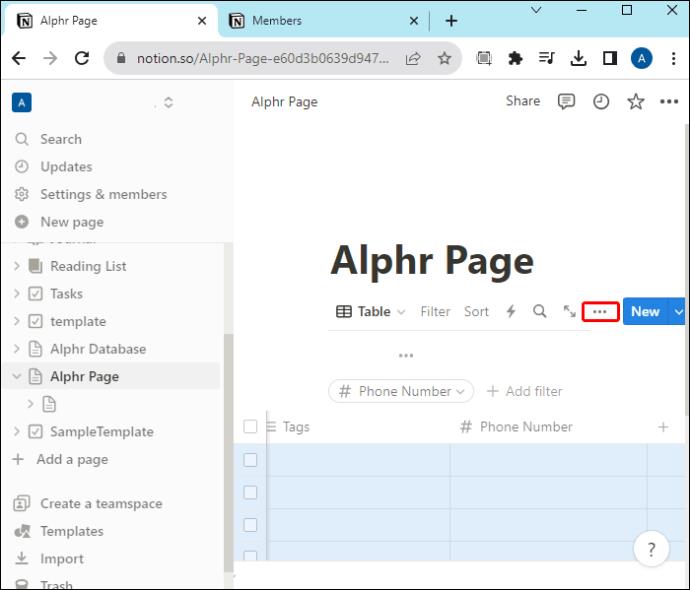
- Vælg Egenskaber .
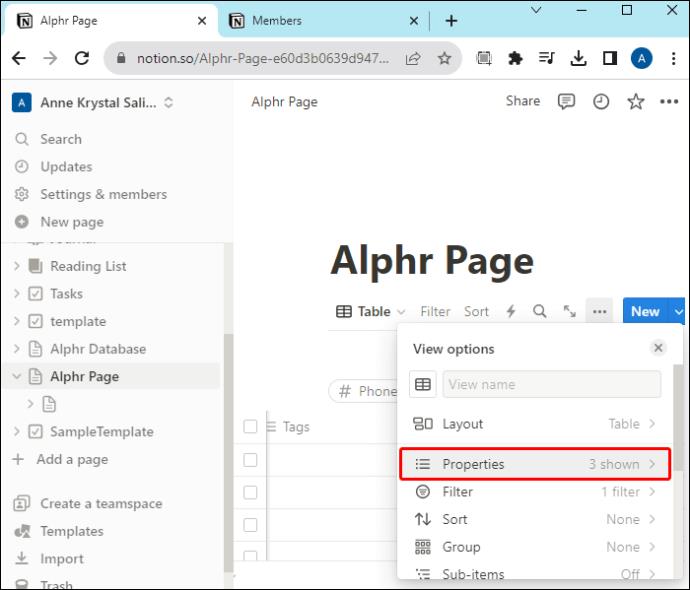
- Alle ejendomme vises her.
- Klik på øjenikonet ud for hver ejendom for at deaktivere dens synlighed.
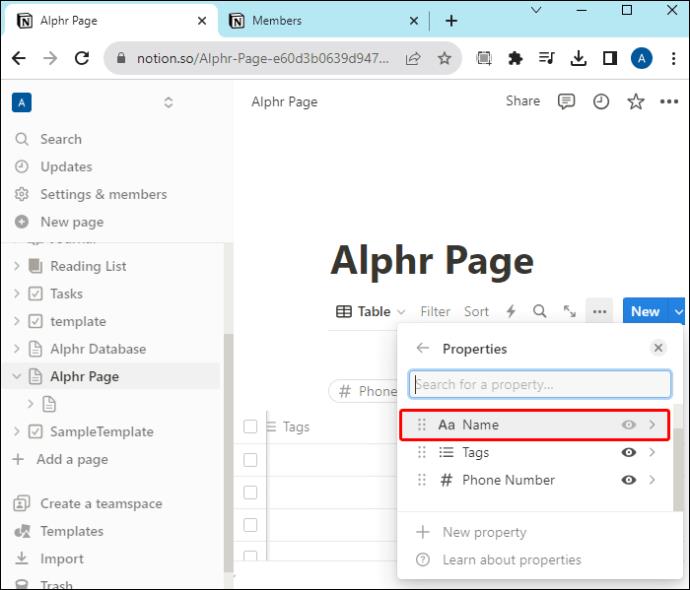
- Gå tilbage til din databaseside, og du vil kun se de egenskaber, hvis synlighedsskift er aktiveret.
Justering af ejendomssynlighed er en fremragende metode til at bruge til at rydde op i din database.
Boost din produktivitet ved at bruge egenskaber i Notion
Egenskaber er grundlaget for Notion-databaser. De giver et øjebliksbillede af den type information, hver side i en database indeholder. Egenskaber hjælper også med at øge produktiviteten. Det lader dig holde styr på alle aktiviteter, forblive organiseret, prioritere og fokusere på mere kritiske opgaver. Når du har forstået, hvordan du bruger disse grundlæggende egenskaber til at maksimere din databaseorganisation, kan du dykke dybere og udforske mere avancerede attributter.
Hvis du er interesseret i en anden måde at visualisere din produktivitet på, kan du overveje at tilføje en statuslinje til Notion-opgaver !
Ofte stillede spørgsmål
Sp: Kan jeg tilføje formler eller beregninger til egenskaber i Notion?
A: Ja. Formler har deres egen egenskabstype i Notion, så at tilføje en til din side svarer til at tilføje en hvilken som helst ejendom.
Spørgsmål: Kan jeg dele eller samarbejde på sider med egenskaber i Notion?
A: Ja. Notion giver dig mulighed for at dele dine sider med andre for at maksimere teamets produktivitet. Du kan dele med én person, team eller arbejdsområde.